- E-maile może utknąć w Gmails Skrzynka nadawcza gdy użytkownicy spróbuj wysłać wiadomości.
- Ten przewodnik rozwiązywania problemów zawiera niektóre rozwiązania, które można naprawić Gmail kiedy jego wiadomości utkną w jego Skrzynka nadawcza.
- Nie wahaj się sprawdzić nasze szczegółowe Strona Gmaila po dodatkowe informacje.
- Nasz Koncentrator sieci i chmury oferuje dostęp do bardziej przydatnych przewodników na ten temat.

To oprogramowanie sprawi, że Twoje sterowniki będą działały, dzięki czemu będziesz chroniony przed typowymi błędami komputera i awariami sprzętu. Sprawdź teraz wszystkie sterowniki w 3 prostych krokach:
- Pobierz poprawkę sterownika (zweryfikowany plik do pobrania).
- Kliknij Rozpocznij skanowanie znaleźć wszystkie problematyczne sterowniki.
- Kliknij Zaktualizuj sterowniki aby uzyskać nowe wersje i uniknąć nieprawidłowego działania systemu.
- DriverFix został pobrany przez 0 czytelników w tym miesiącu.
Niektórzy użytkownicy napisali na forum Google na temat
Gmail e-maile utknęły w Skrzynce nadawczej. Gdy ci użytkownicy próbują wysyłać e-maile, wiadomości są umieszczane w kolejce w skrzynce nadawczej Gmaila. W związku z tym użytkownicy nie mogą wysyłać e-maili, gdy pojawia się problem.Co mogę zrobić, jeśli mój e-mail utknął w skrzynce nadawczej Gmaila?
1. Usuń zaznaczenie opcji Włącz tryb offline
- Otworzyć Aplikacja internetowa Gmail w przeglądarce.
- Kliknij przycisk Ustawienia w Gmailu.

- wciśnij Zobacz wszystkie ustawienia przycisk.
- Następnie kliknij Karta offline pokazane bezpośrednio poniżej.

- Odznacz Włącz tryb offline pole wyboru, jeśli jest zaznaczone.
2. Sprawdź rozmiar pliku załączników do wiadomości e-mail
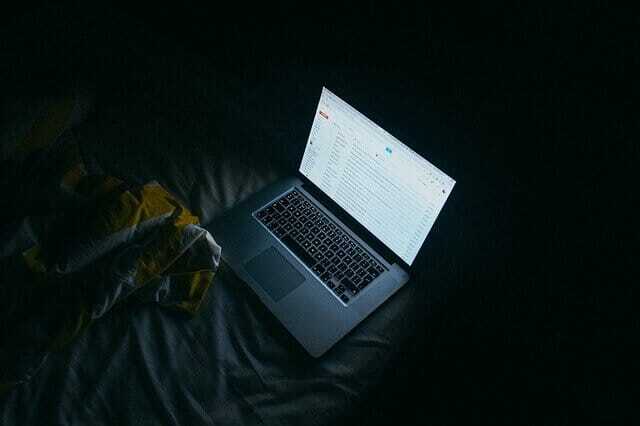
Jeśli wysyłasz e-maile z załącznikami, sprawdź całkowity rozmiar pliku. Jeśli rozmiar pliku załącznika przekracza 25 MB, nie będziesz mógł go wysłać.
Aby rozwiązać ten problem, spróbuj wysłać e-maile przy użyciu skompresowanego archiwum.
Aby maksymalnie uprościć ten proces, zalecamy użycie potężnego WinZip.
Oprócz możliwości archiwizowania dowolnego pliku bez utraty jakości, jego funkcje umożliwiają podzielenie dużego pliku (GB) na dowolną liczbę archiwów.
Umożliwi to wysyłanie plików za pośrednictwem aplikacji Gmail bez obaw o ograniczenia rozmiaru.

WinZip
Z łatwością unikniesz zacinania się e-maili z Gmaila w skrzynce nadawczej, korzystając z tego potężnego oprogramowania do archiwizowania dowolnego pliku o dowolnym rozmiarze!
Odwiedź stronę
3. Wyczyść pamięć podręczną Gmaila
- Aby wyczyścić pamięć podręczną Gmaila w Chrome, kliknij Dostosuj Google Chrome przycisk.
- Wybierz Ustawienia aby otworzyć tę kartę.
- Kliknij Prywatność i ochrona po lewej stronie zakładki Ustawienia, aby otworzyć opcje pokazane bezpośrednio poniżej.

- Kliknij Pliki cookie i inne dane witryny aby otworzyć dalsze opcje.
- Następnie kliknij Zobacz wszystkie pliki cookie i dane witryn aby otworzyć listę danych witryny.
- Rodzaj mail.google w polu wyszukiwania.

- Kliknij Usuń przycisk dla mail.google aby usunąć dane z pamięci podręcznej.
4. Wyczyść dane aplikacji Gmail
- Aby wyczyścić dane aplikacji Gmail na Androidzie urządzenia mobilne, dotknij Ustawienia, aby otworzyć dalsze opcje.
- Kran Aplikacje i powiadomienia aby otworzyć listę aplikacji.

- Następnie wybierz wymienioną aplikację Gmail.
- Wybierz Wymuszone zatrzymanie opcja, jeśli możesz.
- Następnie dotknij Przechowywanie aby otworzyć opcje pokazane bezpośrednio poniżej.

- Wybierz Wyczyść pamięć podręczną opcja.
- Jeśli problem nadal występuje po wyczyszczeniu pamięci podręcznej, wybierz select Wyczyść dane opcja.
5. Wybierz opcję Zezwalaj na użycie danych w tle
- Aby zezwolić na użycie danych w tle na telefonach komórkowych z Androidem, otwórz Ustawienia.
- Stuknij w Aplikacje patka.
- Następnie wybierz Gmail na liście aplikacji.
- Kran Dane mobilne aby otworzyć opcje pokazane bezpośrednio poniżej.

- Przełącz Zezwalaj na użycie danych w tle opcja włączona, jeśli jest wyłączona.
- Włącz także Zezwalaj aplikacji, gdy Oszczędzanie danych jest włączone opcja.
6. Zaktualizuj aplikację Gmail
- Otwórz aplikację Google Play na swoim urządzenie przenośne.
- Następnie dotknij przycisku z trzema poziomymi liniami, aby otworzyć menu.
- Wybierz Moje aplikacje i gry aby sprawdzić aktualizacje.
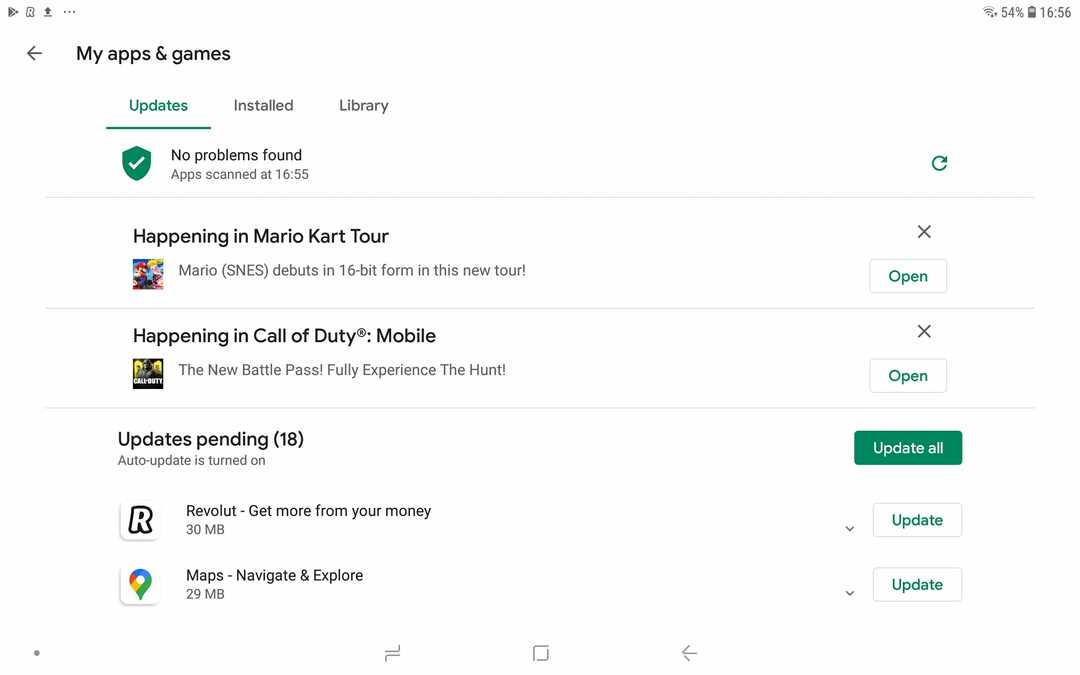
- Stuknij w Aktualizacja przycisk dla Gmaila. Alternatywnie możesz wybrać Zaktualizuj wszystko przycisk.
Oto niektóre z rozwiązań, które użytkownicy potwierdzili, naprawiając e-maile Gmaila utykające w Skrzynce nadawczej zarówno w aplikacji mobilnej, jak i internetowej. Tak więc te potencjalne poprawki są warte strzału.


